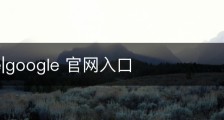深度技术win8系统麦克风声音小怎么设置声音大_win8麦克风没声音
豪士君测试所用平台
以下就是我们整理的深度技术win8系统麦克风声音小怎么设置声音大,一起来看看,希望能帮助到您。
最近有一位深度技术win8旗舰版系统用户反馈,和别人语音交流的时候发现自己的麦克风声音非常小,那么深度技术win8系统麦克风声音小怎么设置声音大?遇到win8系统麦克风声音小怎么设置声音大的用户,请来看看下面的设置方法吧。
1、右键点击桌面右下角任务栏小喇叭图标,然后在打开的菜单中选择“录音设备”;
2、来到“声音”窗口后,切换到“录制”选项卡,右键点击“麦克风”图标,在打开的菜单中选择“属性”;
3、进入“麦克风属性”窗口后,切换到“级别”选项卡,然后就可以对麦克风的声音进行设置了,设置完成后别忘点确定保存。#f#
以上就是win8系统麦克风声音小怎么设置声音大的介绍了,有碰到类似问题的win8小伙伴不妨尝试下小编的方法,希望能解决大家的问题。
最近有一位深度技术win8旗舰版系统用户反馈,和别人语音交流的时候发现自己的麦克风声音非常小,那么深度技术win8系统麦克风声音小怎么设置声音大?遇到win8系统麦克风声音小怎么设置声音大的用户,请来看看下面的设置方法吧。
1、右键点击桌面右下角任务栏小喇叭图标,然后在打开的菜单中选择“录音设备”;
2、来到“声音”窗口后,切换到“录制”选项卡,右键点击“麦克风”图标,在打开的菜单中选择“属性”;
3、进入“麦克风属性”窗口后,切换到“级别”选项卡,然后就可以对麦克风的声音进行设置了,设置完成后别忘点确定保存。#f#
以上就是win8系统麦克风声音小怎么设置声音大的介绍了,有碰到类似问题的win8小伙伴不妨尝试下小编的方法,希望能解决大家的问题。
以上就是深度技术win8系统麦克风声音小怎么设置声音大的相关内容分享,字数约1330字,希望这对大家有所帮助!豪仕知识网往后会继续推荐深度技术win8系统麦克风声音小怎么设置声音大相关内容。